إدارة النوافذ في macOS تزعجني؟ هذا التطبيق المجاني حلّ مشكلتي
تتميز Apple بنهجها الفريد في مجال الحوسبة على أجهزة Mac، حيث يركز تركيزها الثابت على البساطة والسلاسة والأناقة على تمييزها عن Windows. ومع ذلك، قد يبدو الأمر مقيدًا للغاية في بعض الأحيان. ولا شيء يجسد ذلك أفضل من نوافذ التطبيقات في macOS.
حتى إصدار macOS Sequoia، لم تقدم Apple حتى خيارات مناسبة لترتيب النوافذ وتثبيتها. بينما يوفر Windows هذه الميزات منذ فترة طويلة، وبطريقة قد يوافق عليها حتى المستخدمون المحترفون.
في أحدث إصداراته، يقترح macOS مواضع متجانبة أثناء سحب نافذة عبر الشاشة. ولكنه لا يزال بعيدًا عن الكمال. والوضع مع تغيير حجم النوافذ أكثر إحباطًا. لذلك، ليس من المستغرب أن العديد من تطبيقات الطرف الثالث قد سدت هذه الفجوة، مما يوفر حلولًا متقدمة لإدارة النوافذ.
لطالما كان Rectangle مفضلًا لدى مجتمع Mac، وذلك لسبب وجيه. ولكن دفع 10 دولارات مقابل تطبيق يتعامل مع نوافذ التطبيقات ليس مناسبًا للجميع. وهنا يأتي دور Swift Shift.
ما هو Swift Shift؟
خلال الأسابيع القليلة الماضية، تعمقت في مجتمع المصادر المفتوحة واكتشفت بعض التطبيقات الرائعة. يعتبر مدير الحافظة Maccy أحد التطبيقات المفضلة لدي. ويأتي في المرتبة الثانية Swift Shift.
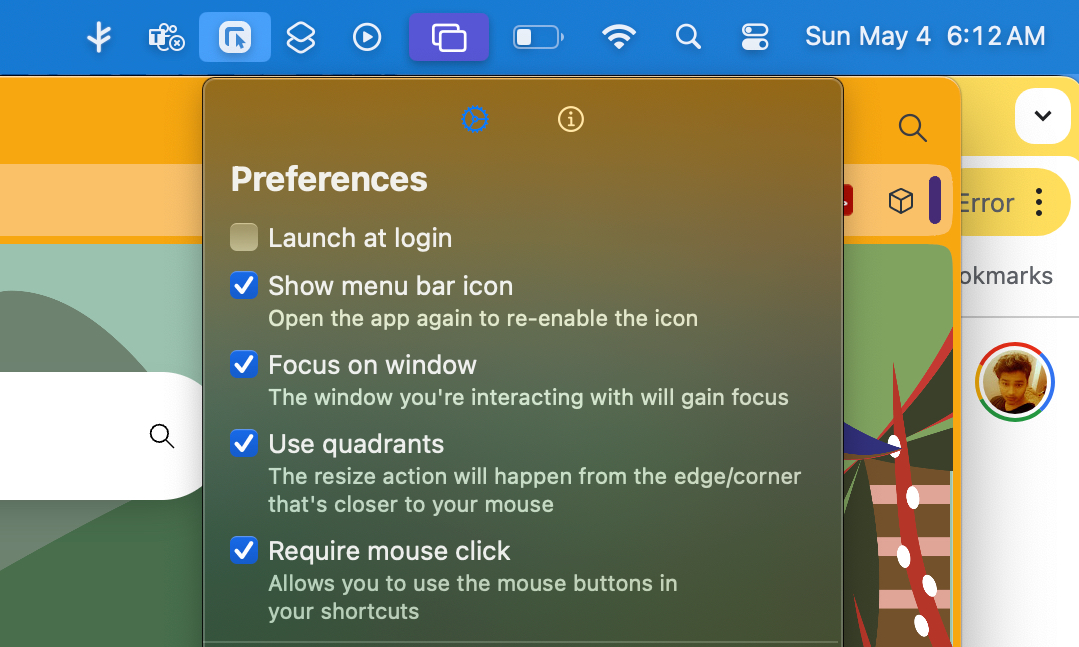
إنه تطبيق آخر مفتوح المصدر ومجاني تمامًا يعيد تصور كيفية إدارة نوافذ تطبيقات Mac بشكل كبير. لا توجد إعلانات. لا يستهلك موارد النظام لديك. لا توجد رسوم خفية أو تحذيرات اشتراك هنا.
تم تطوير التطبيق بواسطة Pablo Varela، ولا يتم تشغيله حتى كنافذة مخصصة خاصة به. بدلاً من ذلك، فإنه يعمل كأداة في شريط القائمة، مع قائمة منسدلة صغيرة مليئة بمجموعة صغيرة من عناصر التحكم الأساسية.
ما الذي يجعله مميزًا؟
الشعار وراء Swift Shift واضح ومباشر: “لا تبحث أبدًا عن تلك الأسهم الصغيرة مرة أخرى.” هذه إشارة إلى الأزرار الملونة الصغيرة في الزاوية العلوية اليسرى من نافذة التطبيق والسهم ذي الوجهين الذي تراه عندما يحوم المؤشر فوق الحواف.
من المحبط للغاية سحب المؤشر، والانتظار حتى يظهر السهم، ثم الإمساك بالحواف لتغيير حجم النافذة. ولكن حتى أثناء ذلك، يمكنك إجراء تعديلات أفقية أو رأسية فقط.
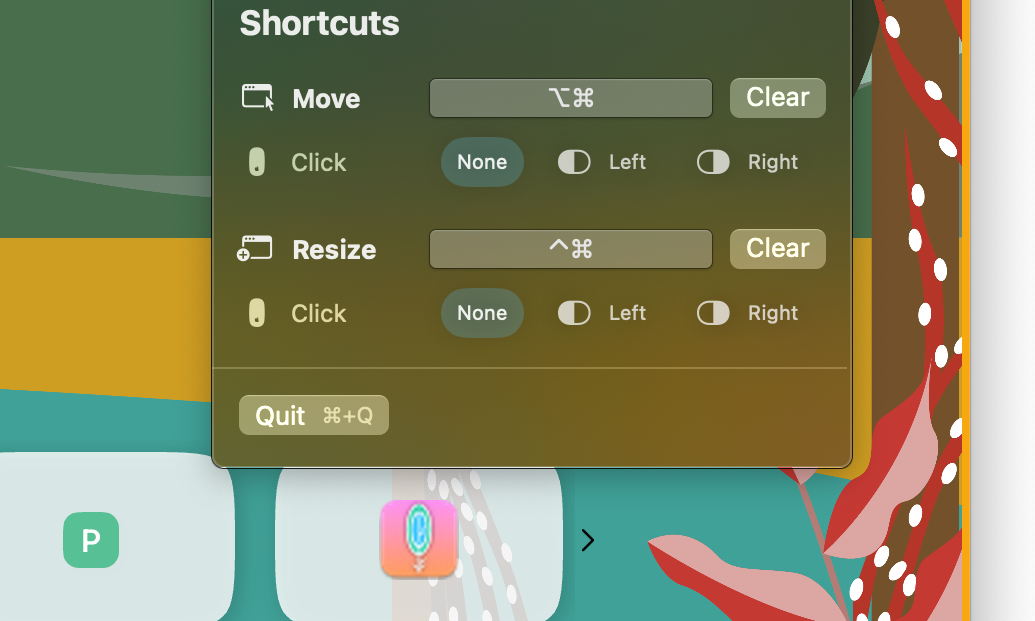
أنت بحاجة إلى جرعة إضافية من الصبر للقيام بالاستيلاء على الزاوية وإجراء تغيير الحجم القطري. هذه هي كل المشاكل التي يحلها Swift Shift بأناقة عن طريق التخلي تمامًا عن نهج الإمساك والسحب. لست بحاجة إلى التعامل مع حواف النوافذ على الإطلاق.
بدلاً من ذلك، يمكنك تغيير حجم نافذة التطبيق أو نقلها عبر الشاشة، مباشرة من المكان الذي يجلس فيه المؤشر حاليًا. ما اكتشفته هو أن Swift Shift يعمل بشكل جيد تمامًا مع لوحة تتبع الكمبيوتر المحمول، على الرغم من أن هذا التطبيق مصمم خصيصًا لعناصر التحكم المستندة إلى الماوس.
كيف يسهل تطبيق Swift Shift إدارة النوافذ؟
يعتمد تطبيق Swift Shift على نظام تقسيم الشاشة إلى أربعة أجزاء (Quadrant) لتحريك وتغيير حجم النوافذ بكفاءة. هذا يعني أن نافذة التطبيق بأكملها تعمل كلوحة نشطة. كل ما عليك فعله هو النقر وتحريك المؤشر إلى المكان الذي تريده.
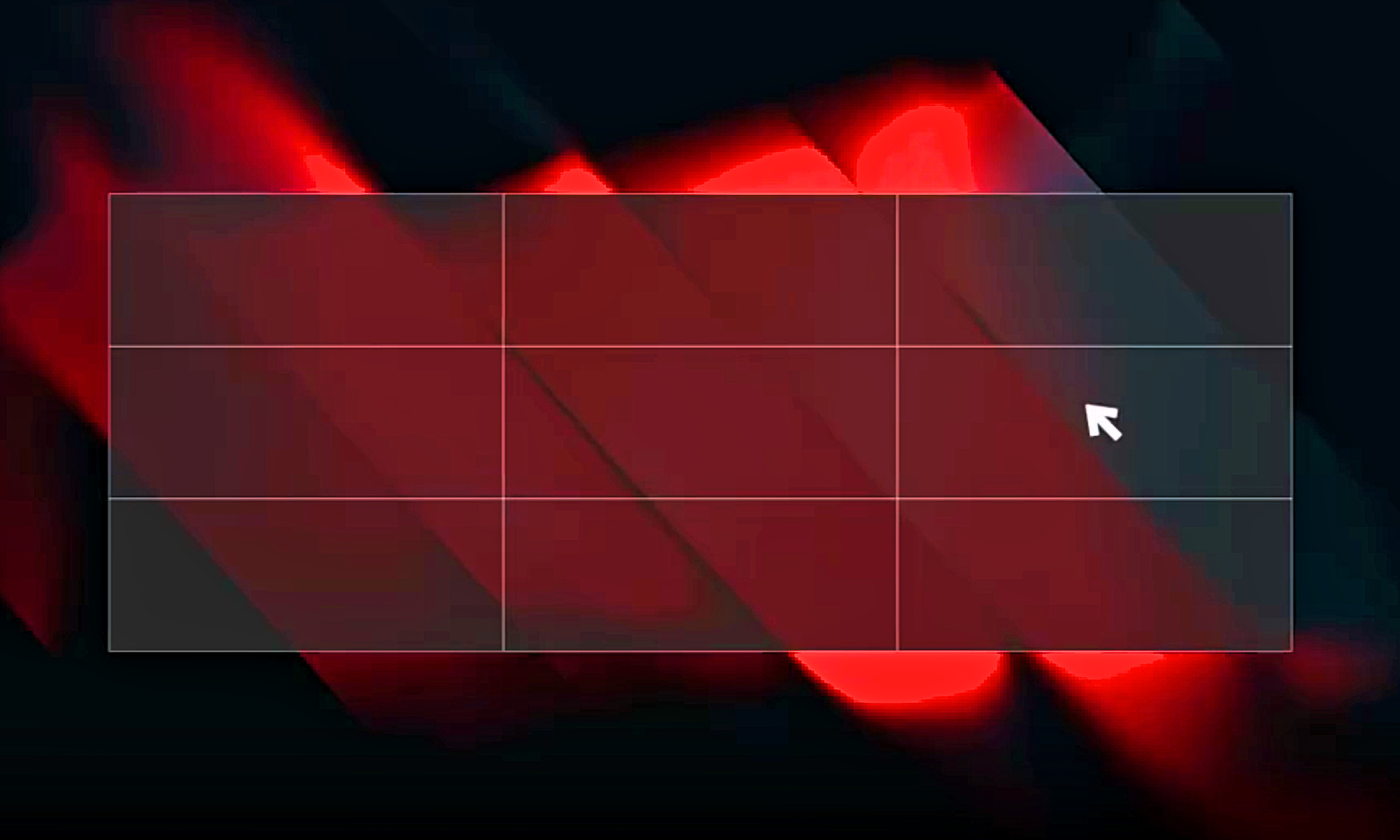
لتحريك النافذة، ما عليك سوى الضغط على اختصار لوحة المفاتيح وتحريك المؤشر. لحسن الحظ، هذا الاختصار قابل للتخصيص، مما يتيح لك اختيار الخيار الأنسب لراحتك.
لقد قمت بتعيينه على Command + Option (⌘ + ⌥)، حيث يقع هذان المفتاحان بجوار بعضهما البعض. كل ما أحتاج إليه هو الضغط على اختصار لوحة المفاتيح، والنقر بزر الماوس الأيسر (أو لوحة اللمس)، وتحريكه. تتيح هذه الإيماءة تحريك نافذة التطبيق على نفس الشاشة أو عبر شاشات العرض الخارجية أيضًا.
السحر الحقيقي يكمن في تغيير حجم النوافذ. لم تعد مضطرًا إلى استخدام عناصر التحكم في تجانب macOS المُعدة مسبقًا والتي يتم الوصول إليها عن طريق تحريك المؤشر فوق الزر الأخضر الصغير في الزاوية العلوية اليسرى. أو الأسوأ من ذلك، محاولة الإمساك بالحواف من أجل الإمساك بسهم تغيير الحجم.
يتيح لك Swift Shift تعيين اختصار لوحة مفاتيح منفصل لتغيير الحجم. لقد اخترت Command + Control (⌘ + ⌃) لتغيير الحجم. ما عليك سوى الضغط على اختصار لوحة المفاتيح، والنقر بزر الماوس الأيسر، والبدء في تحريكه لضبط حجم النافذة بالنسبة للزاوية الأقرب إلى المؤشر.
على سبيل المثال، إذا كان المؤشر أقرب إلى الزاوية اليمنى السفلية، فسيتم استخدام الحافتين السفلية واليمنى من نافذة التطبيق في وقت واحد لتغيير حجم نافذة التطبيق. إنه تعديل حر ويتم تنفيذه مع حركة سلسة.
تحكم أقل، طموح واضح
كما ذكر أعلاه، توجد جميع الأدوات وعناصر التحكم التي يوفرها Swift Shift في نافذة منسدلة صغيرة يمكن الوصول إليها عن طريق فتح أيقونة التطبيق في شريط القائمة. يمكنك أيضًا اختيار إخفائها إذا بدت الأمور مزدحمة في الأعلى.
لمزيد من المرونة، يمكنك أيضًا تعديل سلوك الاختصار وتركه يركز فقط على النافذة الأمامية لتشغيل حركة النافذة وتغيير حجمها.
علاوة على ذلك، يمكنك تخطي النقر بالماوس (أو لوحة اللمس) واستخدام مجموعة اختصارات لوحة المفاتيح وحركة المؤشر فقط لإنجاز المهمة. بهذه الطريقة، لن تنقر أو تضغط عن طريق الخطأ على أي عنصر واجهة مستخدم نشط في نافذة التطبيق.
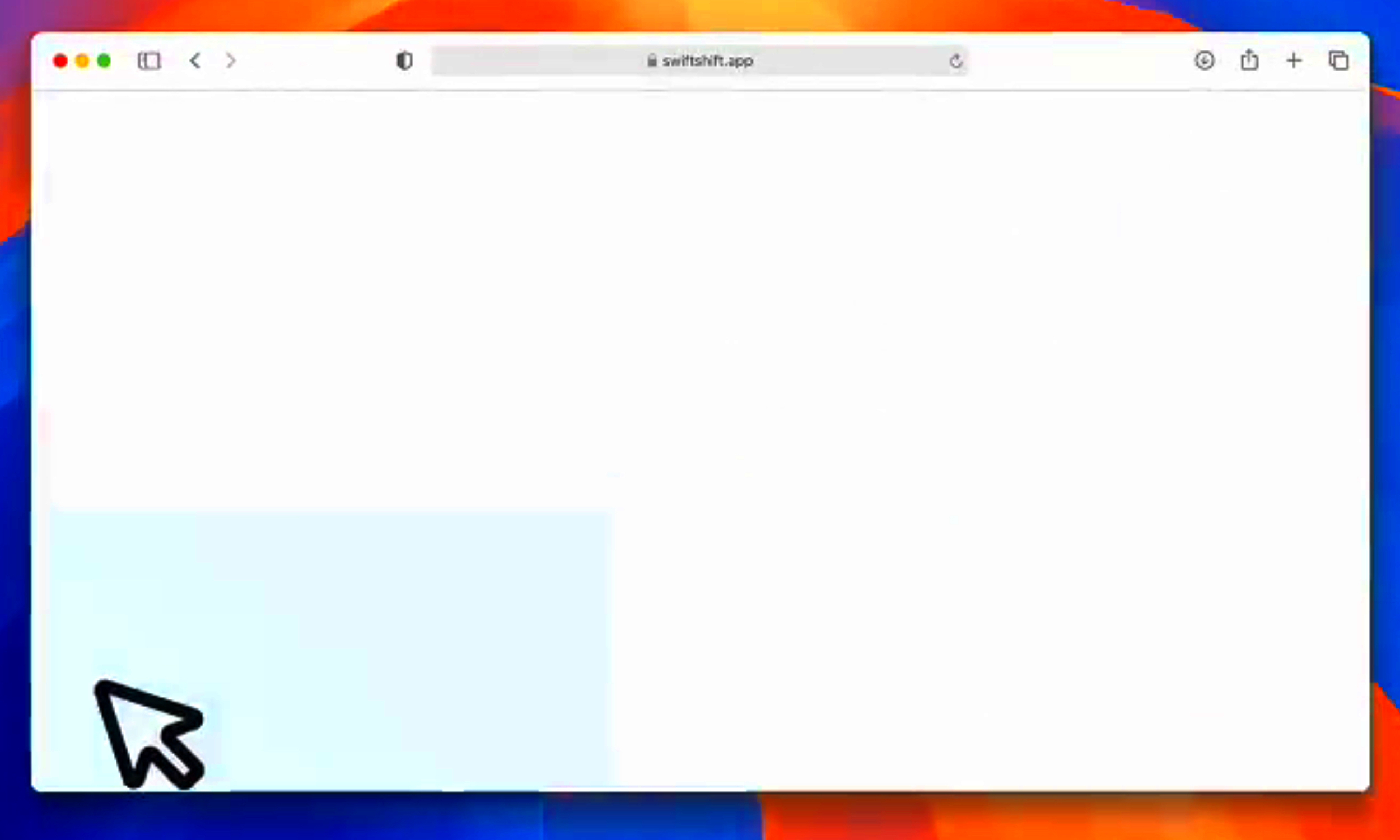
بدلاً من ذلك، يمكنك تبديل الأمور من النقر الأيسر المعتاد على الماوس إلى النقر الأيمن. أنا أحب هذه المرونة المدروسة. ليس فقط لأنه يسهل سير عملي، ولكن أيضًا لأنه يعالج البراعة الشخصية.
بغض النظر عما إذا كنت شخصًا أعسر أو أيمن، أو الموضع المفضل للماوس، يمكنك تخصيص مفاتيح التعديل واختيار المجموعة التي يمكن الوصول إليها بسهولة على أي من جانبي لوحة المفاتيح.
التجربة الشاملة سريعة، دون أي انتقالات أو اهتزازات غريبة. جانب آخر أدهشني هو أصول التطبيق. يقول فاريلا: “لقد صنعت هذا المشروع لأنه شيء أردت دائمًا الحصول عليه”.
ويضيف: “لم يكن لدي أي فكرة عن Swift أو واجهات برمجة تطبيقات macOS، لقد تعلمت معظمها باستخدام ChatGPT وبالنظر إلى مشاريع أخرى مفتوحة المصدر”. يبدو أن vibe-coding قدمت أداة رائعة، لمرة واحدة، بدلاً من كل الضجيج المبني حولها.
بفضل الجذور مفتوحة المصدر، يقدم مجتمع Swift Shift ملاحظات ويصلح الأخطاء بوتيرة سريعة نسبيًا. من المؤكد أنه يساعد على عدم وجود العديد من طبقات عناصر تحكم واجهة المستخدم للتعامل معها، أو تراكبات فاخرة للتعامل معها.
بشكل عام، Swift Shift هو أحد الأدوات المساعدة المفضلة لدي على الإطلاق. حقيقة أنه مجاني ومفتوح المصدر يجعله ضروريًا لجميع محبي macOS الذين يريدون جرعة إضافية من الراحة الوظيفية لحوسبة Mac اليومية.


Comments are closed.